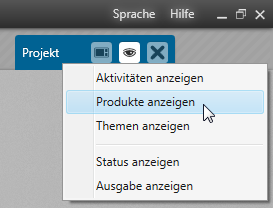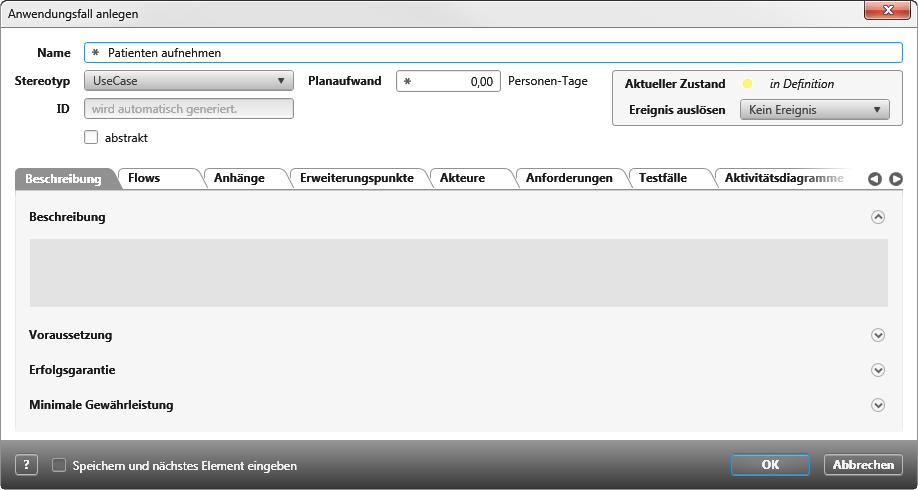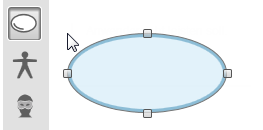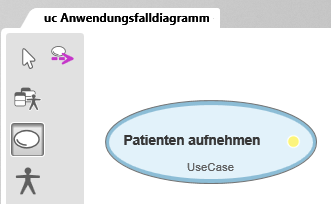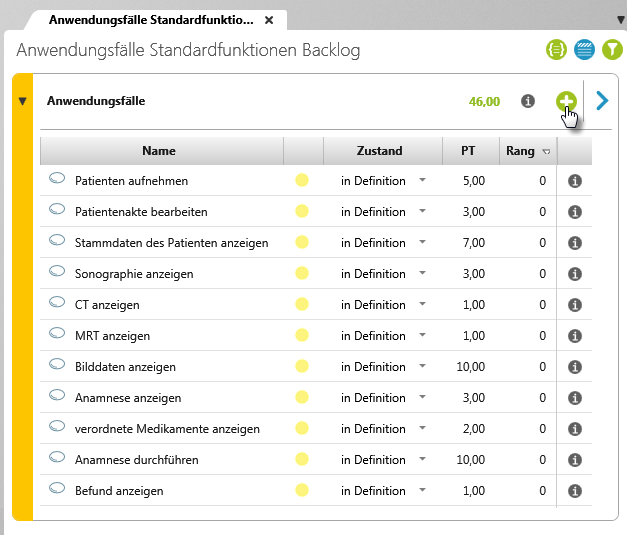Anwendungsfälle anlegen
Anwendungsfälle können auf unterschiedliche Art und Weise angelegt werden. So kann jeder Anwender selbst entscheiden, ob er die Anwendungsfälle per Formular, in Diagrammen oder über Abfragen und Sichten anlegt.
Anwendungsfälle über ein Package anlegen
- Öffnen Sie das Fenster Produkte über das Auge mit dem Befehl Produkte anzeigen.
- Bestimmen Sie ein Package, das den Anwendungsfall aufnehmen soll und wählen den Kontextmenübefehl Anlegen/ Anwendungsfall.
- Im Bearbeitungsdialog des Anwendungsfalls können Sie alle Informationen zum Lebenszyklus festhalten. Geben Sie dem Anwendungsfall einen Namen, wählen einen passenden Stereotypen aus, geben einen Planaufwand ein etc.
- Klicken Sie OK. Der Dialog schließt sich und der Anwendungsfall wird im Package angelegt.
Anwendungsfälle in einem Diagramm anlegen
Sie können Anwendungsfälle auch in einem Anwendungsfalldiagramm anlegen. In der Werkzeugleiste finden Sie die Schaltfläche Anwendungsfall anlegen.
Wenn Sie Anwendungsfälle in einem Diagramm anlegen, dann wird der Anwendungsfall in dem Package abgelegt, wo sich das Diagramm befindet. Sie können nach dem Anlegen die Anwendungsfälle in ein anderes Package verschieben (per Drag & Drop), ohne dass sie aus dem Diagramm entfernt werden.
- Öffnen oder legen Sie ein Anwendungsfalldiagramm an.
- Klicken Sie in der Werkzeugleiste auf die Schaltfläche Anwendungsfall anlegen.
- Klicken Sie innerhalb des Diagramms auf eine freie Stelle.
Der Bearbeitungsdialog öffnet sich. - Tragen Sie einen Namen ein und gehen die einzelnen Registerkarten durch.
- Klicken Sie anschließend auf OK, um den Anwendungsfall zu speichern.
Im Diagramm erscheint der Anwendungsfall.
Anwendungsfälle in Backlogsichten anlegen
Arbeiten Sie lieber mit Backlogsichten, können Sie auch dort ganz bequem Anwendungsfälle anlegen. Beim Anlegen einer Backlogsicht geben Sie ein Package an, in das die Anwendungsfälle gespeichert werden.
- Öffnen Sie eine Backlogsicht.
- Klicken Sie rechts oben auf die Plus-Schaltfläche und wählen Anwendungsfall.
Der Bearbeitungsdialog öffnet sich.
- Tragen Sie einen Namen ein und gehen die einzelnen Registerkarten durch.
- Klicken Sie anschließend auf OK, um den Anwendungsfall zu speichern.
- Im Backlog erscheint der Anwendungsfall.